Wer sich leidenschaftlich dem Gaming widmet, hat wahrscheinlich schon mal eine Geschenkkarte für seine Konsole zu Weihnachten oder als anderes Präsent erhalten. Die Verwendung dieser Karten ist denkbar einfach, ganz gleich, welche Plattform man bevorzugt.
Geschenkkarten sind eine praktische Sache, weil sie leicht verpackt oder in eine Grußkarte gelegt werden können. Diese Karten sind für bestimmte Spiele, herunterladbare Zusatzinhalte, den Online-Mehrspielermodus oder als virtuelles Guthaben für die jeweiligen digitalen Stores verfügbar. Das aufgeladene Guthaben kann dann jederzeit für Spiele und andere Inhalte verwendet werden.
So aktivieren Sie eine Xbox-Geschenkkarte
Zunächst muss man mit einer Münze, Büroklammer oder einem ähnlichen Gegenstand die Schutzschicht auf der Rückseite der Karte entfernen. Gehen Sie dann zu Ihrer Xbox und öffnen Sie den Microsoft Store.
Danach navigieren Sie mit dem linken Stick des Controllers nach unten und wählen „Code einlösen“.
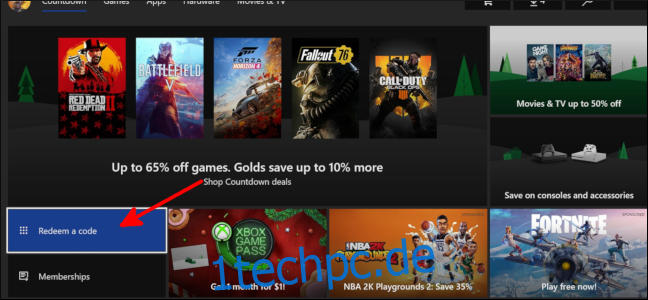
Geben Sie den 25-stelligen Code von der Geschenkkarte ein und bestätigen Sie mit „Weiter“.
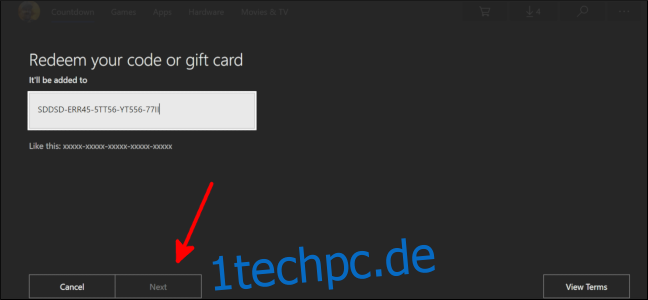
Das war’s! Ihr Spiel oder der Zusatzinhalt wird heruntergeladen, oder das Guthaben wird Ihrem Microsoft Store-Konto gutgeschrieben.
So lösen Sie eine PlayStation Network-Geschenkkarte ein
Auch bei einer Konsole von Sony ist das Einlösen einer Geschenkkarte ein Kinderspiel. Beginnen Sie damit, die Rubbelschicht auf der Kartenrückseite zu entfernen. Starten Sie anschließend Ihre PS4 und öffnen Sie den PlayStation Store.
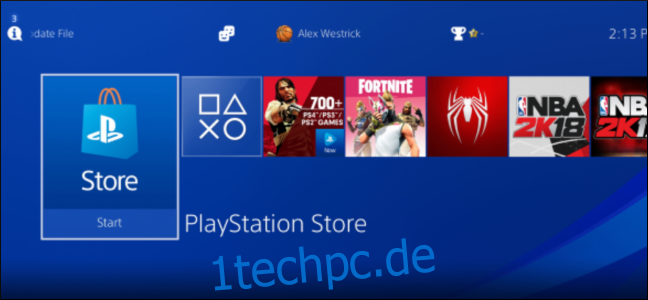
Navigieren Sie im linken Menü nach unten und wählen Sie „Codes einlösen“.
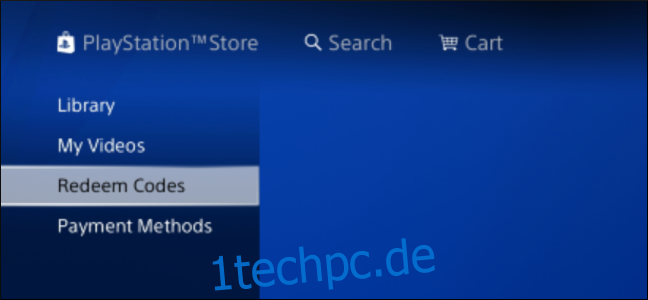
Geben Sie den 12-stelligen Code ein und bestätigen Sie mit „Weiter“.
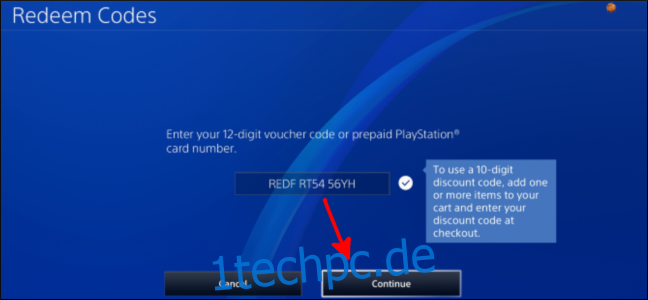
Fertig! Ihre Inhalte stehen zum Download bereit oder das Guthaben ist nun auf Ihrem PlayStation Network-Konto verfügbar.
So aktivieren Sie eine Nintendo eShop-Geschenkkarte
Die Nintendo Switch ist ideal, weil man sie überallhin mitnehmen kann. Wenn Sie jedoch eine Geschenkkarte einlösen möchten, ist eine WLAN-Verbindung erforderlich. Dann kann die Beschichtung auf der Rückseite der Karte abgerubbelt werden. Öffnen Sie danach den Nintendo eShop auf Ihrer Switch.
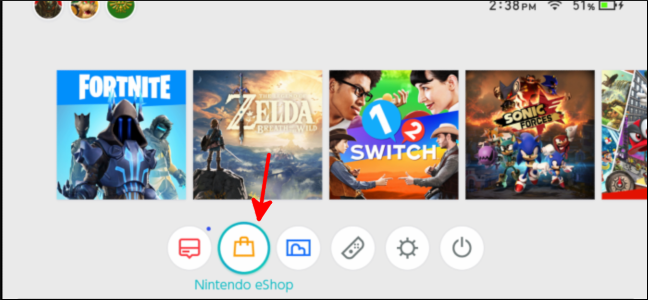
Gehen Sie nun im linken Menü nach unten bis zur Option „Code eingeben“.
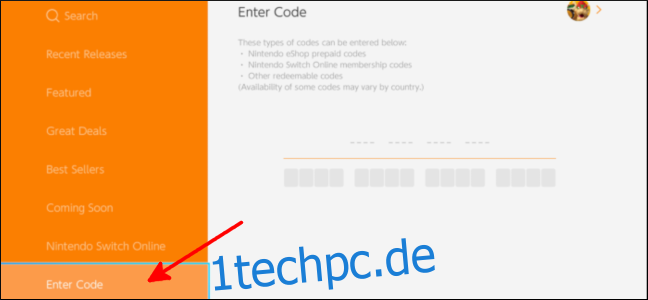
Geben Sie den 16-stelligen Code ein und bestätigen Sie mit „OK“.

Und schon ist es geschafft! Ihr Spiel oder andere Medien werden heruntergeladen oder das Guthaben steht in Ihrem eShop-Konto zur Verfügung.
Redaktionshinweis: Die in diesem Artikel gezeigten Codes sind allesamt erfunden. Sie müssen also nicht versuchen, sie zu nutzen.